Làm thế nào để cài đặt lamp stack trên Ubuntu 16.04
Giới thiệu
Bài hướng dẫn này sẽ giúp bạn cài đặt LAMP lên VPS chạy hệ điều hành Ubuntu 16.04. LAMP là viết tắt của Linux, Apache, MySQL, PHP. Đây là một tổ hợp ứng dụng phổ biến cho việc tạo và triển khai các ứng dụng web động.
Trong tổ hợp này, Linux như là hệ điều hành cho các ứng dụng web. MySQL được sử dụng làm cơ sở dữ liệu. Apache được sử dụng làm máy chủ web. PHP được sử dụng để xử lý nội dung động. Trong một số biến thể khác của tổ hợp này, Perl được sử dụng thay cho PHP hoặc Python. Tuy nhiên, trong bày hướng dẫn này, chúng ta sẽ cài đặt PHP vì nó là sự lựa chọn phổ biến nhất.
Bạn cần gì?
Trước khi thực hiện bài hướng dẫn này bạn cần:
- Một máy tính cài chương trình kết nối SSH (hướng dẫn kết nối tới VPS qua SSH)
- Một VPS chạy hệ điều hành Ubuntu 16.04
- Một tài khoản user (không phải root) với quyền sudo
Chúng tôi khuyên bạn nên sử dụng một tài khoản user với quyền sudo hơn là sử dụng tài khoản root vì một số lý do bảo mật cho server của bạn.
Bạn có thể tạo mới một tài khoản <username> với quyền sudo nếu như bạn đang đăng nhập với tài khoản root
adduser <username> usermod -aG sudo <username> sudo su - <username>
LAMP hoạt động như thế nào?
Bất cứ khi nào một yêu cầu trang web được gửi đến máy chủ, nó được chuyển đến một ứng dụng gọi là máy chủ web, trong trường hợp này là Apache. Apache tìm files được yêu cầu trong URL của truy vấn và chuyển thông tin này đến trình thông dịch PHP. Nó thực thi các tập lệnh logic được viết trong tập tin đó, lấy dữ liệu từ cơ sở dữ liệu MySQL nếu cần thiết và tạo ra một trang web. Apache (máy chủ web) gửi trang web đã được tạo ra đến khách hàng. Toàn bộ quá trình này được thực hiện với một số biến thể khác nhau cho mỗi lần khi bạn yêu cầu một trang web từ một máy chủ LAMP.
Bước 1: Cài đặt Apache Web Server
Trước khi tiến hành cài đặt, hãy cập nhật hệ thống để đảm bảo bạn sử dụng các gói phần mềm mới nhất
sudo apt-get update sudo apt-get upgrade
Bây giờ tiến hành cài đặt Apache 2 Web Server
sudo apt-get install apache2
Kiểm tra lại cài đặt
Để kiểm tra lại cài đặt xem thành công chưa, bạn hãy mở trình duyệt và truy cập vào IP của VPS
http://<your_vps_ip_address_here>
Nếu bạn nhìn thấy một trang tương tự như sau thì quá trình cài đặt đã thành công
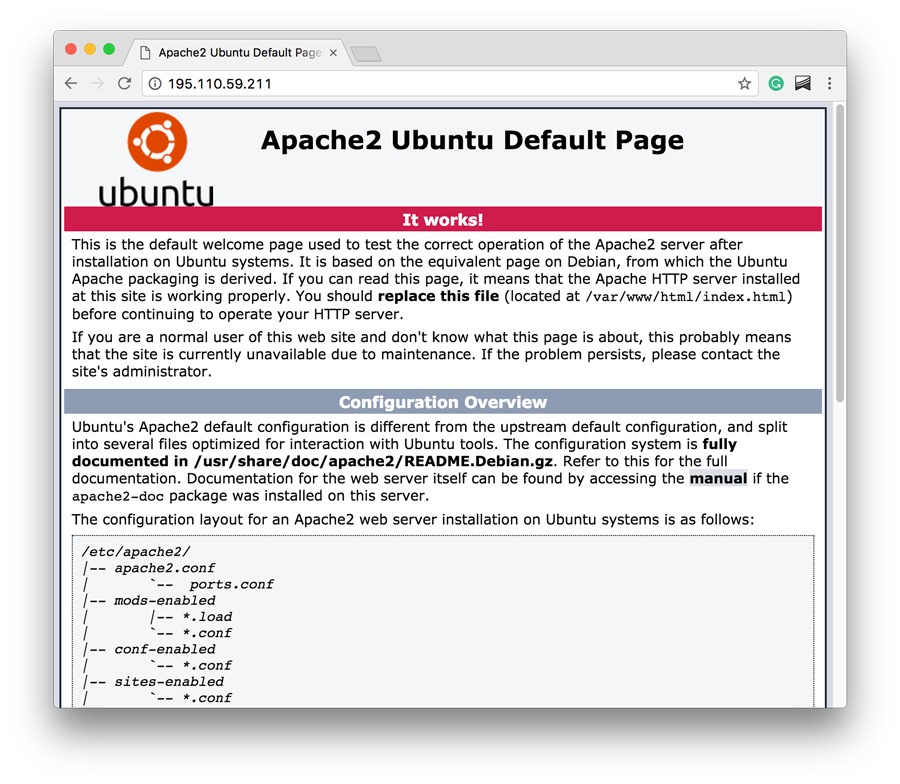
Lưu ý: bạn có thể xem nhanh địa chỉ IP của VPS bằng lệnh sau
dig +short myip.opendns.com @resolver1.opendns.com
Khắc phục sự cố cài đặt nếu bị lỗi
Nếu bạn không thấy trang web hiện ra tương tự như hình trên hãy đừng lo lắng, có thể bạn đã bật firewall. Lúc này hãy cho phép Apache được chạy trên các cổng 80 và 443 qua firewall.
sudo apt-get install ufw sudo ufw allow http sudo ufw allow https
Bạn có thể kiểm tra trạng thái hiện tại của Apache bằng lệnh sau
sudo systemctl status apache2
Bước 2: Cài đặt MySQL Server
MySQL là cơ sở dữ liệu cho ứng dụng web của bạn. Để cài máy chủ MySQL, bạn dùng lệnh sau
sudo apt-get install mysql-server
Trong lúc cài đặt, bạn sẽ được hỏi mật khẩu của tài khoản root, hãy thiết lập một mật khẩu mạnh và ghi nhớ nó, hãy đừng bỏ trống phần này.
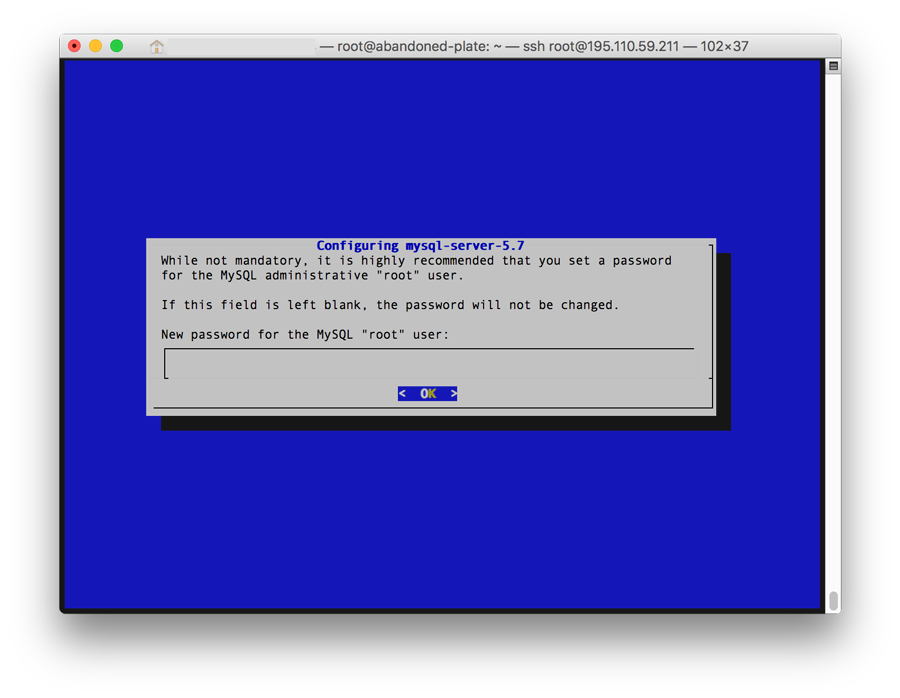
Tài khoản root là tài khoản có quyền cao nhất trong MySQL, bạn có thể dùng nó để tạo ra data mới hoặc tạo ra user mới. Chúng tôi khuyên bạn nên tạo ra user cho từng database.
Bạn có thể kiểm tra trạng thái hiện tại của MySQL như sau
sudo systemctl status mysql
Màn hình sẽ hiện tương tự như sau
mysql.service - MySQL Community Server
Loaded: loaded (/lib/systemd/system/mysql.service; enabled; vendor preset: enabled)
Active: active (running) since Tue 2017-07-11 09:39:40 EDT; 1min 39s ago
Main PID: 9579 (mysqld)
CGroup: /system.slice/mysql.service
└─9579 /usr/sbin/mysqld
Jul 11 09:39:39 abandoned-plate systemd[1]: Starting MySQL Community Server...
Jul 11 09:39:40 abandoned-plate systemd[1]: Started MySQL Community Server.
Bước 3: Cài đặt PHP
PHP thực thi ứng dụng của bạn. Cài PHP và các modules phụ thêm bằng lệnh sau
sudo apt-get install php libapache2-mod-php php-mcrypt php-mysql php-cgi php-curl php-json
Lệnh này sẽ cài đặt phiên bản mới nhất của PHp cũng như các modules kèm theo.
Bước 3.1 Kiểm tra lại cài đặt PHP
Khi bạn đã cài đặt xong PHP, chúng ta sẽ kiểm tra lại xem nó đã hoạt động chính xác chưa bằng cách tạo một file như sau:
sudo apt-get install nano sudo nano /var/www/html/test.php
Nhập tiếp tục các dòng mã sau
<?php phpinfo(); ?>
Bấm Ctrl + X, rồi gõ Y và Enter để lưu lại
Mở trình duyệt vào IP của VPS
http://<your_vps_ip_adress>/test.php
Bạn sẽ thấy 1 trang tương tự như hình
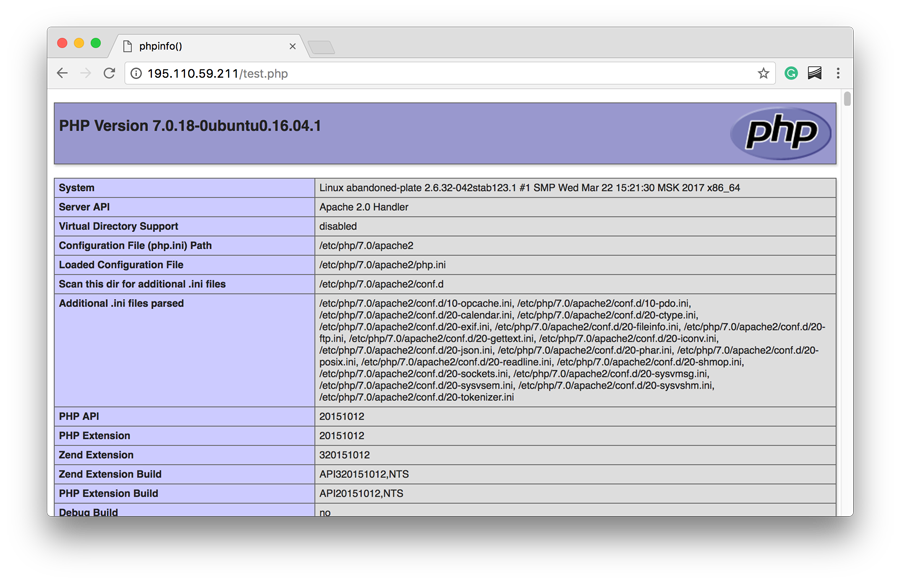
Hàm phpinfo() trong file test.php sẽ thực thi và hiện thông tin về các cài đặt PHP hiên thời trên máy chủ.
Bạn có thể xóa file test.php sau khi kiểm tra để tránh các nguy cơ bảo mật
sudo rm /var/www/html/test.php
Lời kết
Bạn đã học cách cài đặt LAMP trên Ubuntu. Sau khi cài đặt, bạn có thể sao chép các tệp PHP của bạn tới máy chủ và triển khai ứng dụng web của bạn. Bạn cũng có thể cài đặt phpMyAdmin để quản lý cơ sở dữ liệu trên giao diện web. Hãy chắc chắn kiểm tra các hướng dẫn về VPS khác của chúng tôi và nếu bạn có bất kỳ vấn đề nào, những nhận xét hay ý tưởng hãy cho chúng tôi biết trong phần nhận xét.


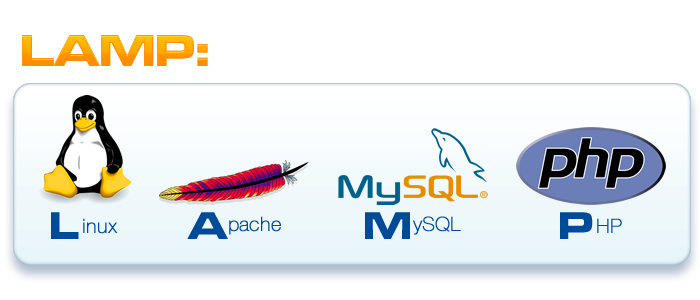







Write a Comment
You must be logged in to post a comment.